笔记本投影上去不能满屏显示 电脑连接投影仪无法全屏显示的解决方法
更新时间:2023-10-12 11:57:09作者:yang
笔记本投影上去不能满屏显示,在现代教育和商务领域,投影仪已经成为一种广泛应用的工具,当我们将笔记本电脑与投影仪连接时,有时会遇到一个普遍的问题:投影上去的内容不能满屏显示。这不仅会影响到我们展示和分享信息的效果,还可能导致沟通和交流上的困扰。为了解决这个问题,我们需要寻找合适的方法来确保电脑连接投影仪时能够全屏显示内容。接下来我们将探讨一些解决方法,以帮助大家充分利用投影仪的功能。
方法如下:
1.打开电脑,连接好电脑与投影仪的数据线(VGA或HDMI),如图:


2.在电脑桌面空白处单击鼠标右键,选择”屏幕分辨率“(部分系统通过:鼠标右键菜单中—>显示设置—>高级显示设置),如图:
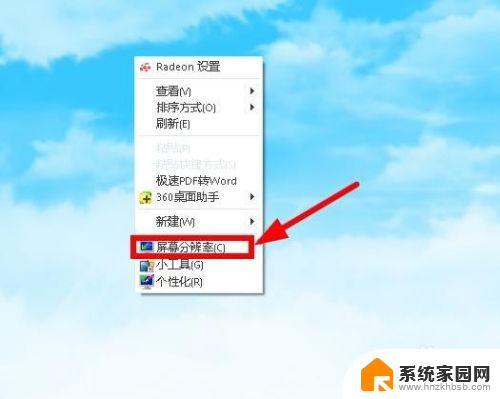
3.打开”屏幕分辨率“对话框,点击右侧的”检测“(电脑会检测显示设备),如图:
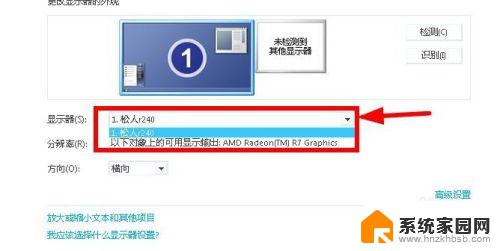
4.在”显示器(s)“ 下选择两个显示器,依次选择显示器后分别点击”分辨率(R)“右侧下拉菜单。确定好相同的分辨率,如图:
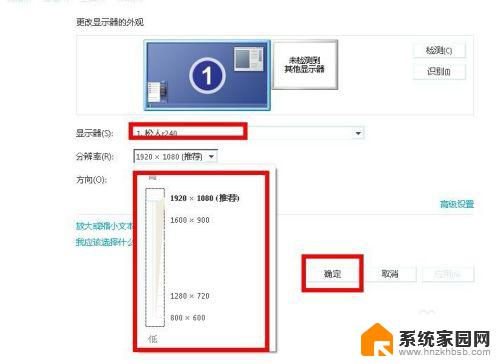
5.确定好相同的分辨率后,分别在”显示器(s)“ 下选择两个显示器,设置好相同分辨率,直到投影画面为全屏即可,如图:
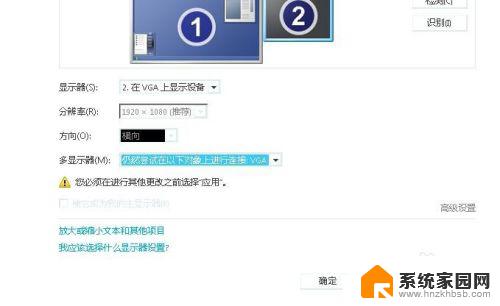
以上就是笔记本投影上去不能满屏显示的全部内容,如果您遇到这种情况,请按照以上方法进行解决,希望对您有所帮助。
笔记本投影上去不能满屏显示 电脑连接投影仪无法全屏显示的解决方法相关教程
- 电脑不显示投影仪 投影仪无法显示图像的解决办法
- 电脑连接投影仪不显示电脑图标 笔记本电脑和投影仪连接后无法显示内容
- 电脑投到投影仪显示不出电脑全部画面 笔记本电脑和投影仪连接后显示问题
- 笔记本电脑接投影仪设置 笔记本投影仪无线连接设置方法
- 电脑投到投影仪 无线投屏笔记本电脑到投影仪的设置
- 投影仪检测不到信号源 投影仪连接笔记本无信号怎么解决
- 投影仪可以连接笔记本电脑吗 投影仪连接笔记本的步骤
- 怎样把电脑投屏到投影仪上 无线投屏笔记本电脑到投影仪的方法
- 投影仪投屏怎么弄 电脑投屏到投影仪的方法
- 投影怎么全屏 投影仪画面如何调整为全屏显示
- 台式电脑连接hdmi 电脑连接显示器的HDMI线怎么插
- 电脑微信怎么在手机上退出登录 手机怎么退出电脑上的微信登录
- 打开检查作业 如何使用微信小程序检查作业
- 电脑突然要求激活windows 如何解决电脑激活Windows问题
- 电脑输入密码提示错误 电脑密码输入正确却提示密码错误
- 电脑哪个键关机 电脑关机的简便方法是什么
电脑教程推荐